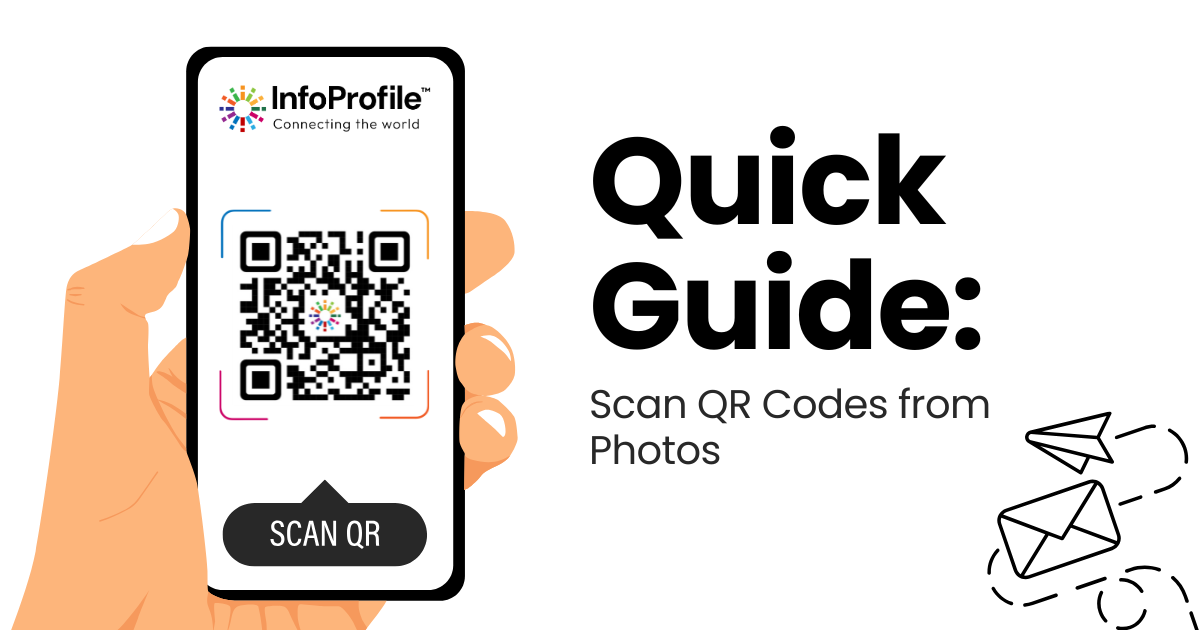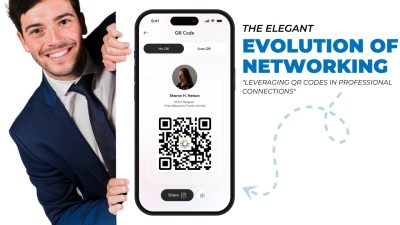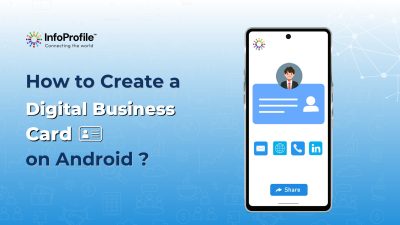Mi szkennel egy QR -kódot az eszközén lévő fotókról?
Mindannyian ott voltunk - valaki képernyőképet küld Önnek egy QR -kóddal, vagy elment egy weboldalról, de nem biztos benne, hogyan kell később beolvasni. A QR -kód fotókról történő beolvasása egyszerűen azt jelenti, hogy az eszközt használja egy olyan QR -kód elolvasására, amelyet már a galériában tároltak, ahelyett, hogy a kameráját valós időben mutatná. Függetlenül attól, hogy ez egy képernyőképből származó QR -kód , a letöltött kép, vagy egy mentett digitális szórólap, a modern telefonok meglepően könnyűvé teszik a QR -kódok közvetlenül a képekből történő beolvasását - nincs szükség második eszközre.
Miért szkennelje be a QR -kódokat a fotókról?
Nem minden olyan QR -kódot, amellyel találkozik, a helyszínen szkennelni kell. Időnként megkapja egyet egy WhatsApp chat -ban, készít egy képernyőképet egy webinárium alatt, vagy később menti egy weboldalról. A QR -kódok szkennelése a fotókról rugalmasságot biztosít a fontos linkek, fizetések vagy információk eléréséhez, amikor csak akar - rohanás nélkül. QR -kódok felülvizsgálatára , különösen akkor, ha nem közel áll az eredeti forráshoz, vagy a kódot többször is használja.
A képként elmentett QR -kódok gyakori típusai
A QR -kódok mindennapi eszközévé váltak - a marketingtől a fizetésekig, mindenhol. És gyakran ahelyett, hogy azonnal beolvasnánk őket, később képernyőképekként vagy fényképekként mentjük őket később. De milyen típusú QR -kódokat tárolnak a leggyakrabban?
1. alkalmazás letöltési linkek:
A QR -kódok egyik leggyakoribb felhasználása a közvetlenül az alkalmazás letöltési oldalaihoz való kapcsolódás. Függetlenül attól, hogy ez egy alkalmazás promóciója egy poszterből, egy hirdetésről, amelyet online látott, vagy egy barátjának megosztott képe, az emberek gyakran elmentik ezeket a QR -kódokat a képekről , hogy később telepítsék az alkalmazást. Ahelyett, hogy manuálisan keresne az App Store -ban vagy a Google Play -ben, a mentett QR -kód beolvasása jobbra vezet az alkalmazás oldalra.
2. Fizetési kódok:
A mobil fizetések virágzik, és így van a tranzakciók QR -kódjainak szkennelésének tendenciája. Sok felhasználó készít képernyőképeket az UPI vagy más fizetési QR -kódokról, hogy később átadják - különösen akkor, ha üzenetküldő alkalmazások vagy e -mailekbe küldték őket. Csak egy érintéssel beolvashatja a QR -kódot egy fotóból a galériában, és azonnal kitöltheti a fizetést.
3. Termékinformáció és kuponok:
A kiskereskedők szeretik használni a QR-kódokat a termék részleteinek, speciális kedvezmények vagy korlátozott időtartamú ajánlatok megosztásához. A vásárlók gyakran képernyőképezik ezeket a QR-kódokat online bannerekből vagy e-mailekből, hogy a pénztárnál-online vagy boltban használják őket. Amikor itt az ideje a vásárláshoz, csak annyit kell tennie, hogy beolvassa a QR -t a képből , és jó vagy.
Akár iOS, akár Androidot használ, hihetetlenül kényelmes az a képesség, hogy a QR -kódot beolvassa a mentett képekből - egy egyszerű fényképet azonnali hozzáféréssé alakíthat bármilyen információhoz vagy szolgáltatáshoz, amelyet a kód tartalmaz.
Hol találkozik a QR -kódokkal a képeken?
A képek QR -kódjaival gyakrabban találkozunk, mint amennyit rájönünk. A barátok képernyőképétől az Instagram -ból mentett szórólapig a QR -kódok rejtőznek a fotógalériájában - várva, hogy beolvassák.
1. képernyőképek a csevegésekből vagy az e -mailekből
Sok ember küldi a QR -kódokat a WhatsApp, az e -mail vagy a távirat segítségével - kifizetések, linkek vagy események regisztrációihoz. Ha nem tudja azonnal beolvasni őket, a kép mentése lehetővé teszi, hogy később visszatérhessen hozzá.
2. A webinar vagy a prezentációs diák
online ülések vagy konferenciák során a QR -kódok gyakran felbukkannak, mint az erőforrások letöltésének, az űrlapok kitöltésének vagy az exkluzív ajánlatok elérésének gyors módja. Gyors képernyőkép, és később beállítja.
3
. Legyen szó kuponról, regisztrációs linkről vagy termékinformációkról - az emberek gyakran mentik ezeket a képeket, hogy később újra megvizsgálják.
4. digitális névjegykártyák
Az egyik legokosabb hely, amely a QR -kódok megjelenik a digitális névjegykártyákon . A hálózatépítés digitális elindulásával az olyan alkalmazások, mint az Infoprofile megkönnyítik a csatlakozást. Az infoprofile lehetővé teszi a felhasználók számára, hogy hozzák létre digitális személyazonosságukat - egy olyan QR -kóddal kiegészítve, amelyet mások beolvashatnak, hogy hozzáférjenek elérhetőségükhöz, a vállalathoz és egyebekhez.
Tegyük fel, hogy valaki e -mailben vagy képernyőképen osztja meg az infoprofil QR -jét. Ahelyett, hogy újra vadászna, egyszerűen megnyithatja a mentett képet, és közvetlenül beolvashatja a QR -kódot.
Az alkalmi kapcsolatoktól kezdve a professzionális cserékig ezek a képalapú QR-kódok-különösen a digitális névjegykártyákhoz, mint például az Infoprofile- , kulcsfontosságú részévé válnak annak kommunikációjának és megosztásának, hogy a mai gyors tempójú világban információkat adjunk.
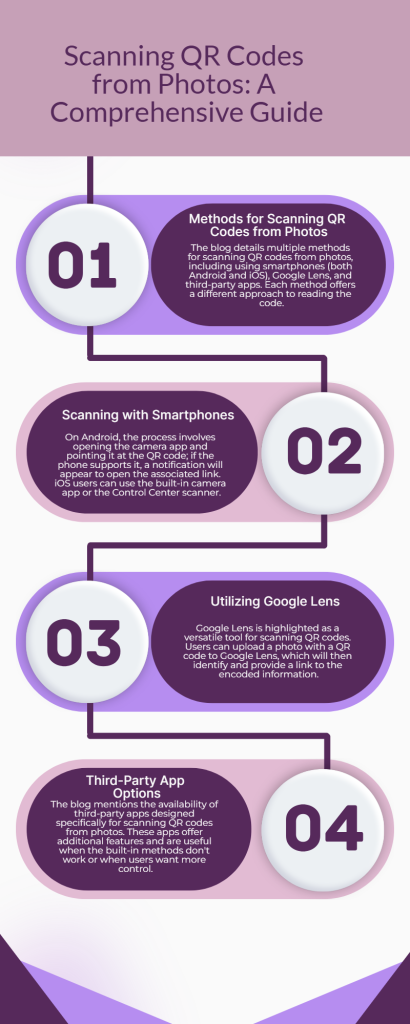
Hogyan lehet beolvasni a QR -kódot egy képről (iOS & Android)
Szeretne beolvasni egy QR -kódot egy képről a telefonján? Akár iOS, akár Androidon van, a folyamat egyszerűbb, mint gondolnád-itt van egy lépésről lépésre, amely segít:
1. Ellenőrizze, hogy a képe tisztában van -e
bármi más előtt, győződjön meg arról, hogy a képen a QR -kód éles és nem vágott le. A homályos vagy alacsony felbontású képernyőképek megzavarhatják a szkennerét.
2. Ellenőrizze a beépített iOS-funkciókat
az iPhone-on (iOS 15 vagy annál magasabb), a beépített Photos alkalmazás automatikusan felismeri a QR-kódokat. Csak nyissa meg a képet, és ha egy QR -kódot észlel, akkor egy sárga keret és link jelenik meg - érintse meg a szkennelést.
3. Használja az Android beépített lencséjét vagy asszisztenseit
az Androidon, a Google Lens a legjobb barátja. Hosszú ideig nyomja meg a képet, vagy nyissa meg a Google Phots-on, és koppintson a lencse ikonra a szkenneléshez. Felkérheti a Google Assistant -t is, hogy vizsgálja meg egy QR -kódot egy képről.
4. Fedezze fel a speciális harmadik féltől származó alkalmazások,
ha az alapértelmezett alkalmazások nem támogatják ezt a funkciót, próbáljon ki egy harmadik fél QR-kódolvasó alkalmazását, például a QR Scanner, a QRBOT vagy a Kaspersky QR szkenner. Ezek lehetővé teszik, hogy képeket töltsön fel a galériájából, és azonnal letapogatja.
5. A pontosság maximalizálása érdekében állítsa be a beállításokat
. a QR -kódokat a képekről beolvashatnák .
6. Végezzen teszteket és hibaelhárítást,
ha a szkennelés nem működik, próbálja meg beállítani a fényerőt vagy a kontrasztot a képen, vagy újra megengedi azt nagyobb felbontásban.
7. Ne feledje a biztonságot,
hogy óvatos legyen a QR -kódok ismeretlen vagy megbízhatatlan forrásokból történő szkennelése - ezek adathalász helyekhez vagy rosszindulatú letöltésekhez vezethetnek.
Tippek a hatékony képalapú QR-kód szkenneléshez
Annak érdekében, hogy a folyamat még simábbá váljon, itt van néhány gyors tipp, amikor egy képről egy képről beolvasni :
1. Szervezze meg a galériáját,
hogy hozzon létre egy dedikált albumot a mentett QR -kódokhoz. Ez megkönnyíti a végtelen görgetés nélkül történő megtalálását és beolvasását.
2
. A fotóból egyértelmű QR -kód jelentősen javítja a szkennelés pontosságát.
Egy kis előkészítés messze megy, amikor megbízható QR -szkennelésről van szó a készülékről!
GYIK a QR -kódok szkenneléséről a fotókról
1. kérdés: Mi a legegyszerűbb módja annak, hogy egy képalapú QR-kódot beolvassa az iOS-on?
A legegyszerűbb módszer a kép megnyitása a Photos alkalmazásban . Ha az iPhone az iOS 15 vagy újabb futtatást futtat, akkor automatikusan felismeri a QR -kódot. Látni fog egy felbukkanó vagy sárga keretet a kód körül-csak érintse meg a link eléréséhez. Nem kell extra alkalmazásokat telepítenie a QR -kód beolvasásához egy fotóról .
2. kérdés: Hogyan lehet beolvasni egy QR -kódot egy képernyőképről az Android készülékeken?
A legtöbb Android telefonon nyissa meg a képernyőképet a Google Phots , majd koppintson a lencse ikonra . Gyorsan beolvassa a QR -kódot, és megmutatja a linket vagy a műveletet. Hosszú ideig is meghallgathatja a képet a Google Assistant segítségével, és válassza a „Keresés lencsével” lehetőséget egy képből QR-kód beolvasására .
3. kérdés: Szükségem van -e egy speciális QR -kódolvasó alkalmazás a képek beolvasásához?
Nem mindig. Az iPhone és a legtöbb Android-eszköz beépítheti a QR-kódokat a képekből beépített eszközökkel, például fotókkal, lencsével vagy asszisztenssel. Ha azonban ezek nem működnek, vagy további funkciókat szeretne, akkor kipróbálhatja az ingyenes QR -kódolvasó alkalmazásokat, mint például a QRBOT, a Neoreader vagy a Kaspersky QR szkenner.
4. kérdés: Miért nem tudja észlelni a szkenneremet egy fotón lévő kódot?
Több oka lehet: a QR -kód homályos, kivágott, túl kicsi, vagy a képnek rossz kontrasztja van. Időnként átfedő elemek (például szöveg vagy hangulatjelek a képernyőképen) blokkolhatják a felismerést. Próbáljon meg használni a QR-kód tisztító, nagy felbontású verzióját.
5. kérdés: Mely biztonsági aggályokat kell figyelnem a QR -kódok beolvasása során?
Mindig legyen óvatos, amikor egy képről szkennel egy QR -kódot , különösen, ha nem ismeri a forrást. Egyes kódok átirányíthatják az adathalász webhelyeket, vagy rosszindulatú letöltéseket indíthatnak. Kerülje a kódok szkennelését gyanús e -mailekből, ismeretlen névjegyekből vagy vázlatos webhelyekből.